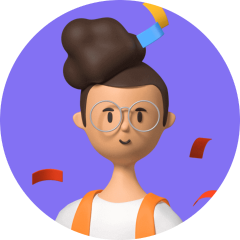在現代社會,幾乎每個人都使用智慧型手機,而 LINE 更是常用的聊天工具。除了打字之外,LINE 語音轉文字是一種非常實用的方法,特別是對於那些不方便或不擅長打字的人。雖然語音訊息非常方便,但有時對接收者來說會帶來困擾,因此,掌握 Line 語音訊息轉文字的功能顯得尤為重要。本文將詳細介紹 line 如何語音轉文字的功能,並附帶 line 語音下載和語音輸入的方法。如果你還沒有嘗試過這些功能,現在就來了解一下吧!

第一部分:如何將收到的 Line 語音訊息轉文字?
通訊軟體的發展讓我們隨時可以通過文字消息進行溝通,不必擔心打擾到他人,但有時會收到語音消息。如果在不方便播放的情況下需要立即知道語音內容,除了戴耳機外,還可以使用 Line 語音訊息轉文字軟體來將語音轉為文字哦!
1. Textify 【適用於 iPhone】
「Textify」是一個能夠將語音留言轉換為文字的工具,它支持多種常見通訊軟體,如 WhatsApp、Telegram、iMessage、Threema、LINE Messenger 和 Signal – Private Messenger 等。只需透過分享功能將語音留言傳送到「Textify」,就可以將其轉換為文字。
- 語言支持:繁體中文、英文等
- 軟體價格:限時免費,過期後將恢復原價
- 系統要求:iOS 12.0 及以上版本
- 軟體下載:在 iPhone、iPad 上打開 App Store,搜索「Textify」即可下載安裝,或通過 iTunes 安裝。
使用 Textify 將 Line 語音訊息轉換為文字的步驟如下:
- 1在 App Store 中搜索並下載 Textify 應用。
- 2在 Line 聊天中找到你想要轉換為文字的語音訊息。
- 3點擊語音訊息下方的分享按鈕,然後選擇“轉換為 Textify”。
- 4Textify 將自動處理語音訊息並轉換為文字,你可以在 Textify 中查看並編輯轉換後的文字內容。

2. 免費 LINE 語音轉文字工具 【適用於錄音檔/音訊檔案】
VoxMaker 是一款專業免费的語音轉文字工具,旨在幫助用戶快速準確地將長的錄音檔/音訊檔案轉換為檔。無論您是需要轉錄會議記錄、錄音稿件還是音訊筆記,VoxMaker 都能為您提供高效可靠的解決方案。借助先進的語音識別技術和用戶友好的界面設計,VoxMaker 為用戶帶來了輕鬆愉悅的轉錄體驗。
- 專業的錄音檔轉文字檔軟體,準確率高達 90%
- 除語音轉文字外,還支持圖片轉文字文字轉語音 AI 音聲複製文字辨識等功能
- 支持辨識 100 多種語言,無論是什麼語言的語音備忘錄,都能輕鬆完成轉換
- 完全免費
- 目前僅支持 win,手機版本即將推出
VoxMaker LINE 語音轉文字的詳細使用教學:
- 步驟 1. 點擊下載按鈕,將 UnicTool VoxMaker 下載到您的電腦並啟動。
- 步驟 2. 將 iPhone 上的錄音保存至電腦中。
- 步驟 3. 在 UnicTool VoxMaker 中啟動“語言轉文字”模組,導入需要處理的錄音文件,然後點擊“轉換”,即可輕鬆完成錄音轉文字!
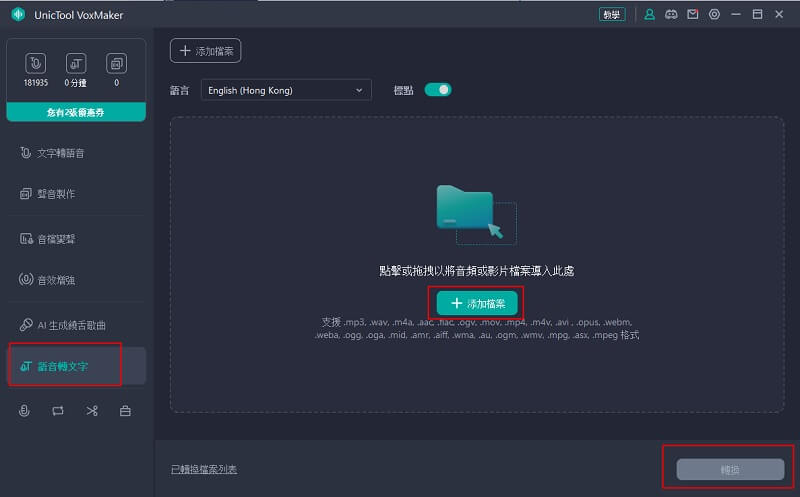
第二部分:【Line 語音輸入】如何一鍵將 Line 語音轉文字發送訊息?
對於 Line 用戶來說,一鍵將語音轉換為文字並發送消息的需求日益增加。那麼,如何利用 Line 的語音輸入功能,在不打擾他人的情況下快速轉換語音消息?這裡我們將介紹兩種適用於 Android 和 iOS 的方法,利用 Line 的內建功能,實現 Line 語音輸入的便捷操作。
1. 適用於 iOS 用戶
若你是 iPhone 使用者,請先依照下方路徑啟用聽寫功能。
- 1參考下圖,從手機的「設定」進去,選擇「一般」再進到下一層,選「鍵盤」,再從「鍵盤」裡選「啟用聽寫」。
- 2點擊 Line 聊天室中輸入欄裡的麥克風圖示來啟用語音輸入功能。
- 3說出內容並確認文字內容無誤後,點擊右側的發送圖示即可將語音轉換為文字並發送消息。
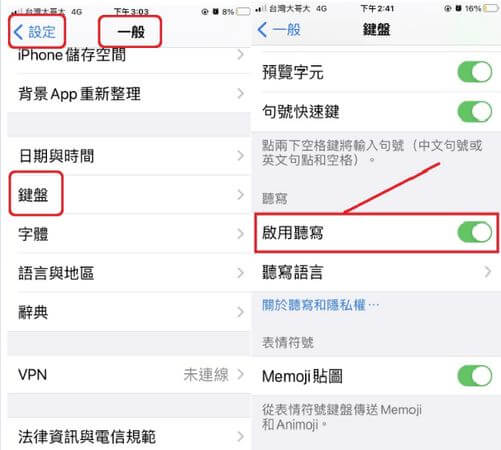
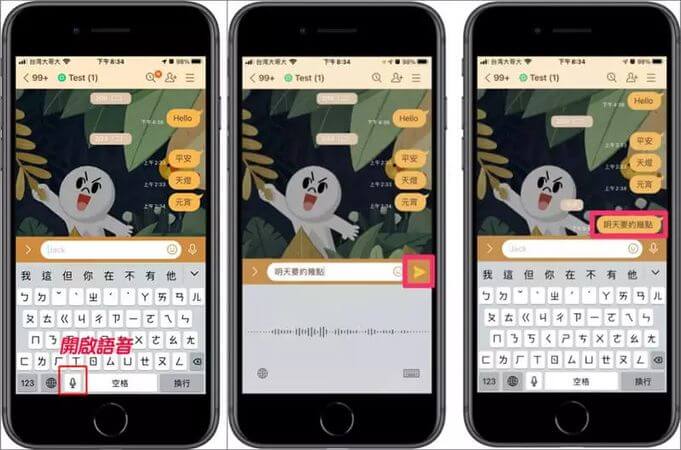
2. 適用於 Android 用戶
安卓用戶使用 Line 語音轉文字的操作步驟如下:
- 1打開 Line 應用並選擇你要發送消息的對象,進入聊天室。在打字輸入框召出鍵盤後,找到帶實心圖案的麥克風圖示(紅框處)。按照系統指示,對著手機說上一兩句話。說完後,等待幾秒鐘,系統會自動將語音轉換為文字。
- 2完成語音轉文字後,點擊返回箭頭即可返回到之前的鍵盤界面。在這個界面上,您可以觸摸螢幕上的句子之間的位置來添加標點符號,或者修改少量錯誤。確認無誤後,即可發送消息。
請注意,由於每款手機型號不同,你的手機界面可能會有所不同,語音轉文字的麥克風位置也可能在鍵盤的任何位置,可能是實心圖案也可能不是。建議參考下方的示意圖,在你的手機上找找看。如果找不到,可以透過網路搜尋你的手機品牌加上 Line 語音輸入來查找是否有其他用戶提供的教學。
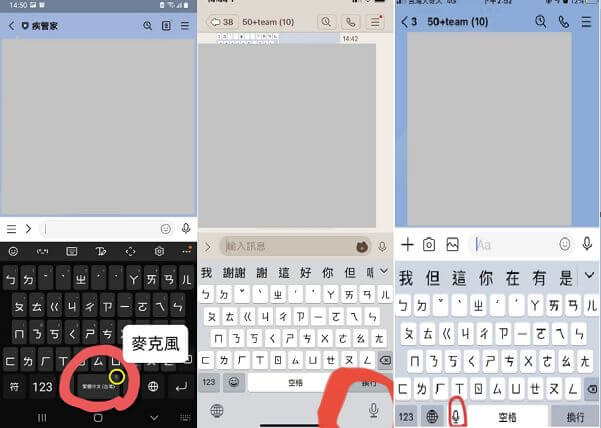
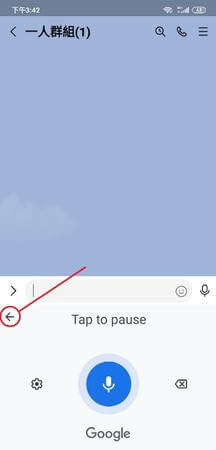
第三部分:如何下載 Line 語音訊息?
我們需要先將該條 LINE 語音訊息存到 LINE Keep 內,然後再下載到手機儲存中。下面是手機版的詳細的步驟:
- 1長按 LINE 語音訊息並選擇“Keep”,將其保存到 LINE Keep 中。
- 2打開 LINE Keep 應用,切換到“檔案”選項,找到已保存的 LINE 語音。
- 3點擊該消息,然後點擊下方工具欄的“下載”圖示,選擇你要儲存的位置,完成後即可將 LINE 語音訊息下載到手機內。
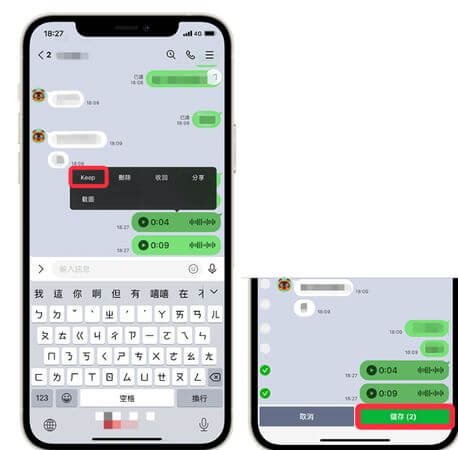
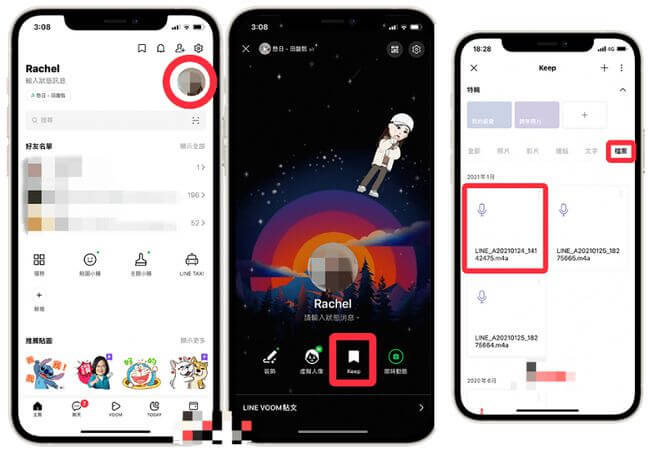
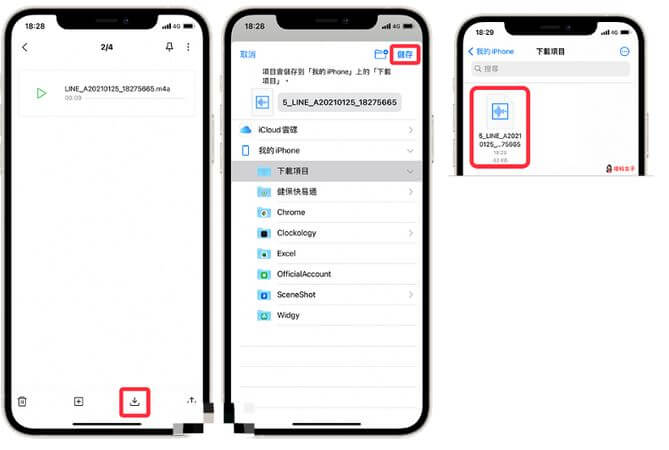
電腦版操作比手機版的則更加簡單明瞭,只需直接點擊 LINE 語音消息下方的「儲存」按鈕,就能將其下載並保存到電腦中。下載完成後,點擊「打開文件夾」即可查看 LINE 語音文件。
以下是電腦版 Line 語音下載的操作步驟:
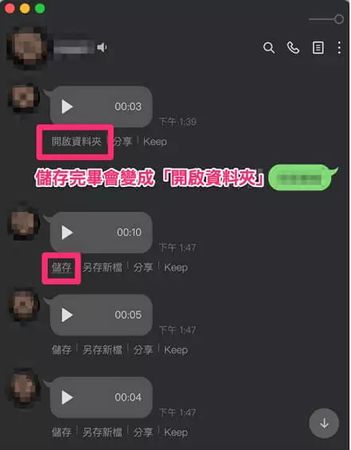
第四部分:有關 Line 語音轉文字的常見問題
1. LINE 語音訊息長度上限是多長?
LINE 的語音訊息長度上限並未明確公佈,但官方有提到檔案大小限制必須在 200 MB 以下。如果你的語音訊息無法順利傳送,建議將訊息分次傳送,或者先將語音訊息儲存,然後分割成多個 200 MB 以下的檔案再傳送。
2. LINE 語音可以快轉嗎?
舊版本的 LINE 語音訊息無法快轉,無法在聽語音時按暫停或快進到特定片段,一旦退出聊天室就得重聽。不過,好消息是,只要將 iOS 版的 LINE 更新至 12.18.0 版本或將 Android 版更新至 12.18.2 版本,現在就可以在聽語音訊息時按暫停鍵,還可以在聽取過程中滑動挑選特定片段。
3. 語音轉文字的準確性如何?
語音轉文字的準確性受到多種因素影響,包括說話者的口音、語速、背景噪音等。一般來說,在安靜環境中、語速適中且發音清晰的情況下,轉換的準確性會較高。
4. 轉換後的文字可以編輯嗎?
轉換後的文字是可以編輯的。你可以根據需要對轉換結果進行修改和調整。
結語
通過本文,我們詳細介紹了如何將收到的 Line 語音訊息轉文字,以及如何使用 VoxMaker 等工具進行轉換。此外,我們還提供了針對 iOS 和 Android 用戶的一鍵將 Line 語音轉文字發送消息的操作指南,並解釋了如何下載 Line 語音消息。最後,我們解答了一些關於 Line 語音轉文字的常見問題。
希望這些資訊能幫助你更高效地使用 Line 進行交流,無論是在需要轉換語音為文字時,還是在儲存和管理語音訊息時,都能為你提供便捷的解決方案。如果你有更多疑問或需要進一步的幫助,請隨時參考本文提供的步驟和建議。